集思宝MG7系列GPS数据采集及导出方法说明(梁林峰)
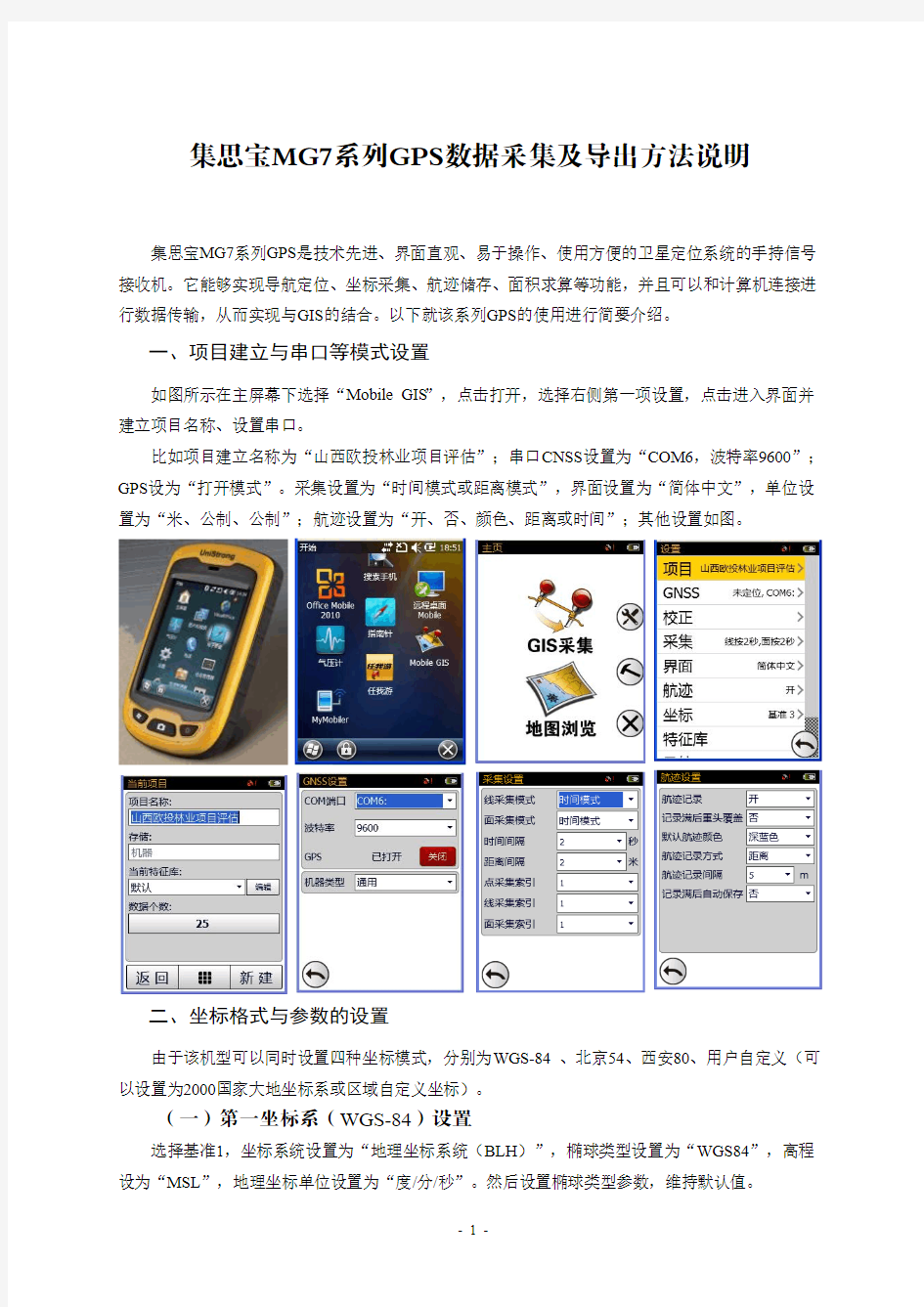
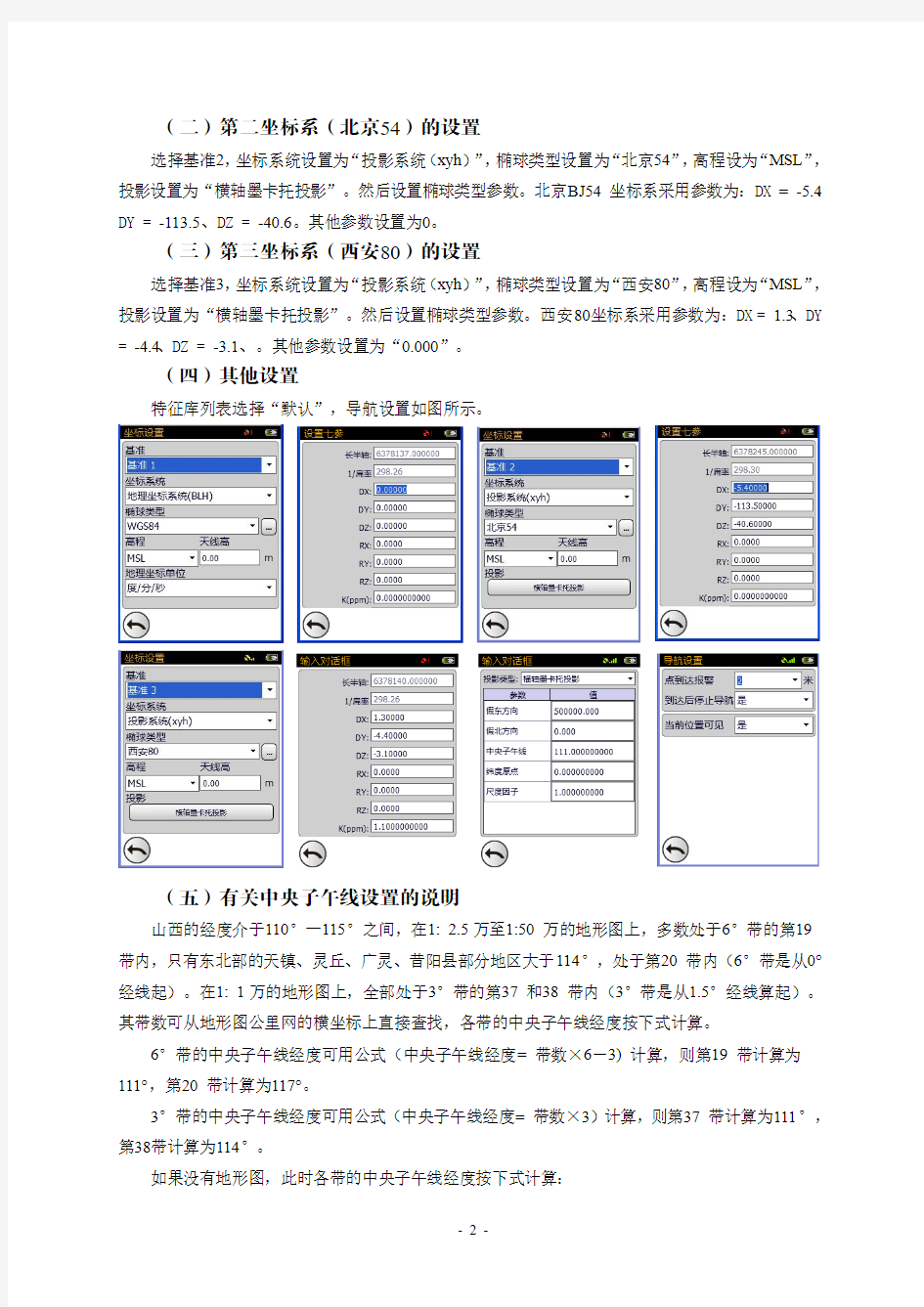
集思宝MG7系列GPS数据采集及导出方法说明
集思宝MG7系列GPS是技术先进、界面直观、易于操作、使用方便的卫星定位系统的手持信号接收机。它能够实现导航定位、坐标采集、航迹储存、面积求算等功能,并且可以和计算机连接进行数据传输,从而实现与GIS的结合。以下就该系列GPS的使用进行简要介绍。
一、项目建立与串口等模式设置
如图所示在主屏幕下选择“Mobile GIS”,点击打开,选择右侧第一项设置,点击进入界面并建立项目名称、设置串口。
比如项目建立名称为“山西欧投林业项目评估”;串口CNSS设置为“COM6,波特率9600”;GPS设为“打开模式”。采集设置为“时间模式或距离模式”,界面设置为“简体中文”,单位设置为“米、公制、公制”;航迹设置为“开、否、颜色、距离或时间”;其他设置如图。
二、坐标格式与参数的设置
由于该机型可以同时设置四种坐标模式,分别为WGS-84 、北京54、西安80、用户自定义(可以设置为2000国家大地坐标系或区域自定义坐标)。
(一)第一坐标系(WGS-84)设置
选择基准1,坐标系统设置为“地理坐标系统(BLH)”,椭球类型设置为“WGS84”,高程设为“MSL”,地理坐标单位设置为“度/分/秒”。然后设置椭球类型参数,维持默认值。
(二)第二坐标系(北京54)的设置
选择基准2,坐标系统设置为“投影系统(xyh)”,椭球类型设置为“北京54”,高程设为“MSL”,投影设置为“横轴墨卡托投影”。然后设置椭球类型参数。北京BJ54 坐标系采用参数为:DX = -5.4、DY = -113.5、DZ = -40.6。其他参数设置为0。
(三)第三坐标系(西安80)的设置
选择基准3,坐标系统设置为“投影系统(xyh)”,椭球类型设置为“西安80”,高程设为“MSL”,投影设置为“横轴墨卡托投影”。然后设置椭球类型参数。西安80坐标系采用参数为:DX = 1.3、DY = -4.4、DZ = -3.1、。其他参数设置为“0.000”。
(四)其他设置
特征库列表选择“默认”,导航设置如图所示。
(五)有关中央子午线设置的说明
山西的经度介于110°一115°之间,在1: 2.5 万至1:50 万的地形图上,多数处于6°带的第19
带内,只有东北部的天镇、灵丘、广灵、昔阳县部分地区大于114°,处于第20 带内(6°带是从0°经线起)。在1: 1 万的地形图上,全部处于3°带的第37 和38 带内(3°带是从1.5°经线算起)。其带数可从地形图公里网的横坐标上直接查找,各带的中央子午线经度按下式计算。
6°带的中央子午线经度可用公式(中央子午线经度= 带数×6-3) 计算,则第19 带计算为111°,第20 带计算为117°。
3°带的中央子午线经度可用公式(中央子午线经度= 带数×3)计算,则第37 带计算为111°,第38带计算为114°。
如果没有地形图,此时各带的中央子午线经度按下式计算:
6°带中央子午线经度=[所在位置经度/6(取整部分)+1]×6°-3°
3°带中央子午线经度=[(所在位置经度-1.5°)/3 (取整部分)+1]×3°
三、野外数据采集
在主页面上点击“GIS采集”,进入选择界面。
(一)采集点
选择“采集点”,在定位点停留一会,待坐标数据基本稳定不变时,点击“保存”,系统自动存入该点数据。在野外还可进行点位拍照。
(二)采集线
选择“采集线”,先对线路名称命名,也可按系统自动记录次序命名。在欲记录航迹的起点处开始点击绿色区域,系统开始计时,并且显示红色,到达终点后点击“保存”,系统自动存入该航线数据,时间区域变为绿色,并显示长度、点数等信息。在野外还可进行点位拍照。
(二)采集面
选择“采集面”,先对线路名称命名,也可按系统自动记录次序命名。在欲测量面积的起点处开始点击绿色区域,系统开始计时,并且显示红色,到达终点后点击“保存”,系统自动存入该其余面积数据和边界轨迹,时间区域变为绿色,并显示周长、面积、点数等信息。在野外还可进行点位拍照。
(四)取消采集或其他设置
无论选择“采集点”、采集线”、“采集面”,如果由于操作失误或想取消该次采集,都可以
点击采集界面下方的“”键,弹出如下不同的选择界面,根据需要可以选择“在地图上显示、坐标、属性、手动输入、插入点、取消采集”等。
(五)保存数据
返回到设置项目主页,点击项目,弹出当前项目设置,可以显示出所有点、线、面的数据个数,如图中所示为25个数据,点击“数据个数”,可以查看点、线、面的具体数量,点击其中任一选项,可以显示具体内容,如点击“点2”,就会显示出点位“坐标值、高度、创建时间、持续时间”等信
息。在任何情况下,只要点击界面下方的“”键,则会弹出不同的选择界面,可以查看项目列表、如不需要也可以删除。如没有改动,返回选择“另存为”,点击后会提示保存位置,一般选择“Storage Card”,点击保存,则将整个项目文件存储为一个以项目名称命名的新文件夹。
四、采集数据与电脑传输
(一)软件安装
在保证数据采集仪与电脑连接的情况下,安装“数据同步软件和GIS office软件”。打开“集思宝系列GPS软件安装包”,显示以下四个文件夹。根据电脑安装的系统选择不同的“同步软件”。
比如一般计算机都安装有“WINDOS XP”系统,则选择“XP同步软件”,打开该文件夹,显示如下图标,直接点击安装即可,安装过程略。
然后再打开“GISoffice_app_and_driver_R2.4.0.14”文件夹,出现以下系列文件和文件夹,选择“setup”文件。
双击该文件,出现以下图标,选择第一项“GIS PFFICE”,自动安装,安装过程略。
(二)数据传输
在保证数据采集仪与电脑连接的情况下,启动设备同步软件。
如为Windows XP系统,在电脑“开始——程序——启动Microsoft ActiveSync软件”。待设备显示为“已连接”状态时,点击“浏览”,弹出移动设备内的所有文件选项,选择“我的Windows 移动设备”,双击打开该设备的所有文件,选择“Storage Card”,双击该文件后显示出所有文件夹,选择“山西欧投林业项目评估”文件夹,复制该文件夹存入到计算机的任意位置即可,但为了规范管理文件,应系统地将所有GPS数据规范命名并保存。
如为Windows 7系统,则在开始——程序——启动Windows Mobile 设备中心,点击“不设置设备就进行连接”——点击“移动设备设置”——点击“连接设置”。然后点击“文件管理”——点击“浏览设备上的内容”,弹出设备选项,选择“Unistrong PocketPC”,再选择“Storage Card”,双击该文件显示出所有文件夹,将“山西欧投林业项目评估”文件夹复制到计算机的任意位置即可。
(三)数据处理
1、打开文件。在“开始——程序——选择文件夹Unistrong GIS Office——启动GIS Office”。用
左上角的“文件”工具条打开已经复制到电脑中的“山西殴投林业项目”文件。
2、设置显示内容。打开后显示以下存入的所有点(蓝色旗帜)、线(蓝色)、面(绿色)均能标注
显示,如点2、线6、面3等,可以用工具放大缩小查看,此时显示的全部为WGS84坐标,且以经纬
度格式显示。可以在“选项”工具条中进行勾选设置显示内容。
3、坐标系建立。GPS数据采集设备及定位系统只记录WGS84坐标值,如要转为北京5
4、西安80或2000国家大地坐标系,需要新建坐标系。点击工具条中的“坐标系统”,点击新建工具,输入欲建坐标系名称“北京54”,按照坐标系统向导提示,选择“Beijing 1954”,椭球名称选择“Krassovsky”,长半轴和扁率倒数按默认值“6378245”和“298.3”确认,其它参数按GPS移动设备中的参数输入修改,要保持完全一致。同理可以建立西安80坐标系和2000国家大地坐标系。
4、选择坐标系。可以根据工作需要,选择坐标系,比如选择“北京54”坐标系后,图上原来的坐标显示格式及坐标网格都会发生变化,显示为与数据采集设备一致的坐标,如点2。
5、数据导出。在工具条“文件”选项中选择“导出”。可以导出“形状文件(*SHP)”或“GIS CSV文件(*csv)”等,就可以在Arc GIS或EXCEL中进行编辑。导出时默认路径同原“山西殴投林业项目评估”,保存后可以显示另外两个后缀为.shp、.csv的新文件夹。
6、在Arc GIS中编辑或在Excel中查看。启动Arc GIS软件,导入“山西欧投林业项目评估.shp”文件夹中的文件进行编辑。或启动EXCEL软件,打开“山西欧投林业项目评估.csv”文件夹中的文件,进行编辑。如下图。
数据采集软件用户使用手册范本
省应急平台 数据采集软件用户使用手册 辰安科技股份 2020年6月
前言 省应急平台数据采集软件是省应急平台的配套软件,用于收集省应急平台的基础信息数据库、地理信息数据库、预案库、案例库、知识库和文档库等数据,地理信息数据库的地名库和专业地理专题图可通过本软件收集,其他地理信息数据和事件信息数据库、模型库的数据不通过本软件收集。
目录 1.第一章软件安装与启动 (1) 1.1光盘文件说明 (1) 1.2运行环境要求 (1) 1.3系统安装与卸载 (1) 1.3.1安装 (2) 1.3.2卸载 (8) 1.3.3可能问题 (9) 1.4软件启动 (10) 2.第二章数据录入 (11) 2.1选择数据类别 (11) 2.2录入界面简介 (12) 2.3添加记录 (13) 2.4保存记录 (15) 2.5删除记录 (17) 2.6关联数据录入 (17) 2.7扩展数据录入 (19) 3.第三章数据导航 (21) 3.1查找记录 (21) 3.2第一项记录 (22) 3.3前一项记录 (23) 3.4下一项记录 (24) 3.5最后一项记录 (24) 3.6数据列表区导航 (25) 4.第四章最佳实践 (27)
第一章软件安装与启动 1.1 光盘文件说明 光盘上的文件包括setup.bat、数据采集软件.msi文件、Access 2010 Runtime.exe文件,说明如下表: 1.2 运行环境要求 数据采集软件所需运行环境的最低要求如下表: 1.3 系统安装与卸载 如果机器已安装过本程序,请先卸载(参照 1.3.2 卸载),再安装(参照1.3.1)。
CEMS系统检修、运行操作规程(试行)
CEMS系统检修、运行操作规程 (试行) 一、CEMS厂家规定要求 1、本系统应由专职人员操作,操作人员在使用和维护本系统前先仔细阅读其使用手册; 2、本系统中有危险电源盒热源,上电操作维护时应注意人身安全; 3、本系统中烟气分析仪分析的气体含SO2、NOx、CO等对人体有害的气体,在仪表间操作维护时应注意保持通风良好,并保证系统排气管(至室外)畅通; 4、要保持仪表室内的公用条件正常(照明、空调、通风风机等); 5、系统在正常运行时应臵于“自动”运行状态; 6、要坚持定期巡检制度,并保证巡检记录完整; 7、未经允许情况下严禁关断系统供电电源,测尘仪风机电源,在烟道测尘仪设备未拆离烟
道时严禁断开; 8、储液罐中的冷凝水具有腐蚀性,应定期排至安全泄放处; 9、在非手动校准期间,仪表室内的标准气钢瓶总阀应处于关闭状态,并安全码放; 10、系统中的至于烟道的设备严禁擅自调动和移动; 11、DAS系统计算机应专用,严禁安装其他与本系统无关的软件。 二、CEMS系统设备启动准备 1、保持仪器室的清洁和温度、湿度适宜; 2、电源、气源、设备接地是否正常,排水、排气是否正常。 三、CEMS的启动操作 1、依次启动采样探头,取样管路的加热设备,冷凝制冷器,使之达到规定的温度值; 2、启动压缩空气气源,调节各环节压力达到规定值; 3、采样气路吹扫15-30分钟之后; 4、满足第1点、第2点和第3点时,启动烟气监测仪、流速、烟尘和其他仪表预热稳定运
行30分钟; 5、启动气体采样泵和排水泵; 6、再启动数据采集处理系统(DAS系统)。 四、CEMS数据的检查 1、全面检查CEMS数据报表,超标记录和运行记录,异常数据记录; 2、检查异常数据与污染源治理设施运行工况是否相符; 3、做DAS系统的日常维护,做CEMS历史数据的备份。 五、CEMS系统设备停用操作 1、关闭数据采集器系统(DAS系统),停止无效的时间记录; 2、采样预处理系统切换到吹扫状态,吹扫5-10分钟; 3、依次关闭气体分析仪,冷凝器,压缩空气; 4、最后关闭采样探头和烟气取样关管路的加热器。 CEMS烟气在线连续监测系统SCS——900 运行维护手册 1 SCS--900系列烟气连续排放在线监测系统介绍 1.1 测量原理
34970A数据采集器中文说明书
Agilent34970A 数据采集仪基本操作实验 一、实验目的 1.了解Agilent34970A数据采集仪的基本结构和功能。 2.了解Agilent34901A测量模块的基本功能和工作原理。 3.学习Agilent34970A数据采集仪使用面板进行数据采集的方法。 二、实验要求 1.根据Agilent34970A数据采集仪用户手册,掌握各开关、按钮的功能与作用。 2.通过Agilent34901A测量模块,分别对J型热电偶、Pt100、502AT热敏电组、直流电压、直流电流进行测量。 三、实验内容与步骤 1.实验准备 Agilent34970A数据采集仪的基本功能与性能。Agilent 34970A数据采集仪是一种精度为6位半的带通讯接口和程序控制的多功能数据采集装置,外形结构如图1、图2所示:
其性能指标和功能如下: 1.仪器支持热电偶、热电阻和热敏电阻的直接测量,具体包括如下类型: 热电偶:B、E、J、K、N、R|T型,并可进行外部或固定参考温度冷端补偿。 热电阻:R0=49?至?,α=(NID/IEC751)或α=的所有热电阻。 热敏电阻:k?、5 k?、10 k?型。
2.仪器支持直流电压、直流电流、交流电压、交流电流、二线电阻、四线电阻、频率、周期等11种信号的测量。 3.可对测量信号进行增益和偏移(Mx+B)的设置。 4.具有数字量输入/输出、定时和计数功能。 5.能进行度量单位、量程、分辨率和积分周期的自由设置。 6.具有报警设置和输出功能。 7.热电偶测量基本准确度:℃,温度系数:℃。 8.热电阻测量基本准确度:℃,温度系数:℃。 9.热敏电阻测量基本准确度:℃,温度系数:℃。 10.直流电压测量基本准确度:+(读数的℅+量程的℅)。 11.直流电流测量基本准确度:+(读数的℅+量程的℅)。 12.电阻测量基本准确度:+(读数的℅+量程的℅)。 13.交流电压测量基本准确度:+(读数的℅+量程的℅)(10Hz~20kHz 时)。 14.交流电流测量基本准确度:+(读数的℅+量程的℅)(10Hz~5kHz 时)。 15.频率、周期测量基本准确度:(读数的℅)(40Hz~300kHz时)。16.具有系统状态、校准设置和数据存储等功能。 Agilent34970A 数据采集仪的面板按钮功能与作用。 1. 在所显示的通道上配置测量参数:
把握地理信息新兴业态促进产业鲜活发展
把握地理信息新兴业态促进产业“鲜活”发展 曹红杰* 摘要:本文介绍了我国地理信息产业的发展历程,分析了地理信息产业的融合和业态演进过程,以合众思壮公司为例介绍了地理信息企业的发展历程。 关键词:地理信息新兴业态产业融合 一地理信息产业发展历程 21世纪以来,我国的地理信息产业从无到有,在技术发展与市场开拓等方面都取得了明显的进展,广泛地应用在国民经济的所有行业和大众市场。地理信息系统(GIS)是信息综合处理的平台,遥感(RS)是大范围信息采集的有效手段,全球导航定位系统(GNSS)是精确定位和属性采集的重要工具,通讯(Communications)则为信息传递提供了必要的基础设施,以上四项技术构成地理信息技术的核心。地理信息系统的应用已经历了从专业人员,到办公应用,到手持式移动应用,直至网络化的大众应用过程(Professional GIS to Desktop GIS,to handheld GIS,to Internet GIS)。 经国务院批准,国家测绘局更名为国家测绘地理信息局,标志着我国地理信息产业已渡过其“幼年期”,产业形态也悄然发生着变化:从以单一的政府应用属性和事业单位为主,步入政府主导的公共信息服务和市场主导的经营性产业并存阶段。 (一)二十年回眸:地理信息产业的成功崛起 20世纪80年代末期,国内高等院校开设了地理信息系统、全球定位系统专业,传统的摄影测量专业更名为摄影测量与遥感专业,在高等院校与研究院所中,开启了我国现代地理信息产业的萌芽。90年代中后期,一批产业精英走出课堂和研究室,艰苦创业,从使用国外的GIS软硬件搭建我国各行业、各地区的地理信息系统开始,拉开地理信息体制改革的序幕。虽然此时的产业形态仍为计划体制内的物理变动,但是他们为之后十余年民营企业从事地理信息产业的萌生发展,提供了实践素材和背影氛围。进入21世纪,国产地理信息系统软件、国产遥感数据处理软件、国产地理信息采集设备陆续研发成功,由此我国地理信息产业开始了属于自己的通往大发展的时代。 在国家系列化举措推动下,全国很快掀起地理信息系统建设的热潮,几乎所有省市都制定了“数字城市”的发展规划,地理信息产业不仅在各行各业广泛应用,并且成为许多区域传统产业的重要替代型产业,实现地域跨越式发展目标的“战略性新兴产业”。 *曹红杰,博士,北京合众思壮科技有限公司副总裁、技术总监。
DCS数据采集及展现系统使用说明书
中粮生化能源有限公司信息系统工程DCS数据采集及展现系统使用说明书 哈尔滨工业大学慧通新意信息技术有限公司 HIT HUITON CINEE INFO & TECHNOLOGY CO.,LTD 2007年12月
版本说明 本手册是随同中粮ERP产品一同发布的,产品如有扩展,该手册中将不再体现。 版权声明 Copyright ? 2006 by 哈尔滨工大慧通新意信息技术有限公司 All rights reserved. 未经本公司书面许可,本书任何部分内容不得以任何方式抄袭、节录、翻印或传播。
目录 第1章阅读指南......................................... 错误!未定义书签。 手册内容结构......................................错误!未定义书签。 使用约定..........................................错误!未定义书签。第2章系统综述......................................... 错误!未定义书签。 关于本系统........................................错误!未定义书签。 系统操作角色......................................错误!未定义书签。 与其他系统的联系..................................错误!未定义书签。第3章公用功能说明..................................... 错误!未定义书签。 界面图标按钮说明..................................错误!未定义书签。 界面文字按钮说明..................................错误!未定义书签。第4章基础配置......................................... 错误!未定义书签。 功能概述..........................................错误!未定义书签。 测点信息..........................................错误!未定义书签。 功能概述......................................错误!未定义书签。 数据项说明....................................错误!未定义书签。 操作说明......................................错误!未定义书签。 机组信息..........................................错误!未定义书签。 功能概述......................................错误!未定义书签。 数据项说明....................................错误!未定义书签。 操作说明......................................错误!未定义书签。 颜色配置..........................................错误!未定义书签。 功能概述......................................错误!未定义书签。 数据项说明....................................错误!未定义书签。 操作说明......................................错误!未定义书签。 分组信息配置......................................错误!未定义书签。
SOP1组织样本采集标准操作规程
组织样本采集标准操作规程 1.目的 规范样本库采集人体组织样本的操作规程。 2.适用范围 适用于通过手术切除获得人体组织样本的活动过程。组织样本包括肿瘤、病变组织和其他对照组织(包含近癌组织、癌旁组织、正常组织等)。 3.职责 3.1.临床医生 进行手术,在手术过程中切除并获取组织样本。 3.2.病理医师 处理组织并对切除的组织进行病理诊断。 3.3.样本采集人员 样本采集人员由专业的病理技师、病理医生或受过专业培训的医技人员担任,协助和进行样本的采集、处理工作,记录样本采集处理的过程。工作过程中不应影响正常的诊断和治疗活动。 4.设备和耗材 4.1.个人防护装备 实验防护服、手套、口罩、护目镜及其他相关防护装备。 4.2.组织切割工具 无菌手术刀片、剪刀和尺。 4.3.容器 可立冻存管、无菌组织收集容器。 4.4.操作台 病理专用取材台。 5.内容 5.1.知情同意 (1)《知情同意书》须在样本捐赠者手术前签署,签署时应有第三人在场,确保签字的真实,并确信捐赠者已经了解知情同意的内容。 (2)《知情同意书》应贴上事先准备好的条形码标签,在《样本采集登记表》中记录该
条码标签的编号。 5.2. 器材和标签的准备 (1)样本采集人员应在手术切除样本前准备好组织收集容器、组织切割工具和保存分割的组织样本块的冻存管。 (2)样本采集人员应在手术切除前根据《知情同意书》的编码,通过样本信息管理系统自动分配并打印好初始条形码标签和《样本采集记录表》。 5.3. 手术切除组织 (1)根据治疗和诊断需要,临床医生在进行手术时切除病变组织和病理诊断所要求的组织。 (2)样本采集人员协助临床医生将手术切除的组织装入准备好的容器中,并贴上初始条形码标签。 (3)样本采集人员在《样本采集记录表》中记录下组织切除的时间,及临床医生判断的手术切除部位和其他与组织样本相关的手术信息。 (4)样本采集人员协助将获得的组织立刻送往病理科或病理实验室,如转运时间较长或外界温度较高,应在低温冰袋等作用下4℃下低温运送。 5.4. 组织病理判断及初步分割 (1)由病理医(技)师对组织做简单的清洗处理,去除组织上的淤血、粪便或其他脏污。 (2)必须首先满足患者治疗诊断的需求,由病理医(技)师判断和分割取走需要用作病理诊断的组织部分,剩余组织方可作为组织样本用于样本库。 (3)样本采集人员在病理医(技)师指导下进行组织样本取材,区分肿瘤(病变)组织和对照组织,并进行相应的分割。取材时避免取肿瘤坏死部位和不具有代表性部位的组织。 (4)根据样本库采集样本类型的需要和病理医(技)师的建议对组织样本进行切割和处理,并在快速冰冻、RNA later保存、石蜡包埋和OCT包埋中选择一至数种方法。 (5)样本采集人员应在《样本处理记录表》中记录病理医师诊断结论和组织样本的处理方法。 5.5. 组织样本的切割 (1)根据处理方法的不同,由样本采集人员在取材台上进一步对样本进行切割。 (2)快速冰冻处理:切割数块肿瘤(病变)组织和对照组织,每块大小约0.5cm*0.5cm*0.5cm。具体参考“组织样本快速冰冻标准操作规程”。
2018中国手持GPS定位仪品牌供应商推荐
2018中国手持GPS定位仪品牌供应商推 荐 1.品牌:公司:广州市弘宇科技有限公司手持定位仪平板 广州市弘宇科技有限公司成立于2000年4月,是移动通信国家工程研究中心(简称“工程中心”)的企业化运作实体。工程中心是国家发改委组织实施、主管的信息高科技实体,依托于中国电子科技集团公司第七研究所。公司已获广州市集成电路企业、广州市高新企业等多种资质,通过了三级保密资格认证、质量管理体系认证。公司目前承担了多项国家科技重大专项,致力于专业通信(集群等)、物联网(RFID/传感网/移动智能终端等)、智能电网(电网通信)相关领域研发和集成服务,打造了特种行业的装备制造平台。详情查看企业官方商铺 http://tz_https://www.360docs.net/doc/12198250.html, 2.品牌:思拓力公司:广州徕亚技术公司GPS 广州徕亚仪器技术有限公司是一家专业从事销售代理国产及进口测量仪器的科技实体公司。公司经营的项目主要有:测绘仪器、工程检测及试验仪器、无损检测仪器、勘测仪器、测量软件、环保仪器、建筑装璜仪器、通讯设备等。公司集批发、销售、维修、检定、咨询、研发于一体,为测绘、国土、地铁、高铁、隧道,建筑、地矿、农林、电力、水利、企业、船舶、学校等部门提供完善的测量设备和技术支持,为国内经济建设提供先进的测绘设备。详情查看企业官方商铺https://www.360docs.net/doc/12198250.html, 3.品牌:公司:山西盛鑫凯仪器设备有限公司手持gps功能 山西盛鑫凯仪器设备有限公司,是一家专业经营测绘仪器、公路仪器、土工建筑仪器、煤矿设备及检修服务的企业。山西盛鑫凯仪器设备有限公司,经销国内外各种品牌仪器设备,如:华星、天宇、科力达、索佳、宾得、苏一光、博飞、拓普康、大地等,长期以来,服务于各大公路、铁路建设及工矿企业的改建,国土、水利、农业等
数据采集软件使用说明书
量表数据采集程序说明 (适用系统XP,2000,VISTA) 一.把量表用数据线连接到电脑,打开光盘数据包里面的“新版电脑采集程序”文件夹,再打开里面的“中文采集软件”文件夹,然后打开“FYData.exe”,出现如下窗口: 1→“打开”:打开原保存的测试数据记录;2→“保存”:保存当前的测试数据; 3→“预览”:打印预览;4→“打印”:打印; 5→“连接”:将量表的数据接口与计算机连接上; →“断开连接”:断开连接; 6→“提示”:数据超差时,出现“嘟”提示音; →“无提示”:数据超差时不提示; 7→“设置”:设置;详细说明见下文; 8→“退出”: 退出软件;
9→“清除”:删除所有已采集的数据; 10→“删除”:删除当前光标指定的数据; 11→“自动”:自动采样(采样时间在“setup”中设置); 12→“手动”:手动采样,按下此按钮,采样一次; 13→“序号”:采样序列号;14→“数据值”:采样数据值; 15→“误差值”:误差值=Value(数据值)-STD(标准值); 16→“P”:超差提示,“+NG”:超上公差;“-NG”:超下公差;“OK”: 在公差范围内,合格; 16→“4800”:显示的值是当前与计算机通信的连接速率; 17→“COM1”:显示与计算机连接的串口; 二.点击设置,出现如下界面: 操作者可以不填,自动采集间隔为2000毫秒每次,端口为连接电脑端口 三.点击公差进入公差设置,
单位:可选公制,英制 标准值:不能输入负数 上公差:输入上公差值 下公差:输入下公差值 注:拔出或者更换数据线时记得先点击“断开”,否则下次连接可能出现死机或者运行缓慢的情况。
集思宝MG7系列GPS数据采集及导出方法说明(梁林峰)
集思宝MG7系列GPS数据采集及导出方法说明 集思宝MG7系列GPS是技术先进、界面直观、易于操作、使用方便的卫星定位系统的手持信号接收机。它能够实现导航定位、坐标采集、航迹储存、面积求算等功能,并且可以和计算机连接进行数据传输,从而实现与GIS的结合。以下就该系列GPS的使用进行简要介绍。 一、项目建立与串口等模式设置 如图所示在主屏幕下选择“Mobile GIS”,点击打开,选择右侧第一项设置,点击进入界面并建立项目名称、设置串口。 比如项目建立名称为“山西欧投林业项目评估”;串口CNSS设置为“COM6,波特率9600”;GPS设为“打开模式”。采集设置为“时间模式或距离模式”,界面设置为“简体中文”,单位设置为“米、公制、公制”;航迹设置为“开、否、颜色、距离或时间”;其他设置如图。 二、坐标格式与参数的设置 由于该机型可以同时设置四种坐标模式,分别为WGS-84 、北京54、西安80、用户自定义(可以设置为2000国家大地坐标系或区域自定义坐标)。 (一)第一坐标系(WGS-84)设置 选择基准1,坐标系统设置为“地理坐标系统(BLH)”,椭球类型设置为“WGS84”,高程设为“MSL”,地理坐标单位设置为“度/分/秒”。然后设置椭球类型参数,维持默认值。
(二)第二坐标系(北京54)的设置 选择基准2,坐标系统设置为“投影系统(xyh)”,椭球类型设置为“北京54”,高程设为“MSL”,投影设置为“横轴墨卡托投影”。然后设置椭球类型参数。北京BJ54 坐标系采用参数为:DX = -5.4、DY = -113.5、DZ = -40.6。其他参数设置为0。 (三)第三坐标系(西安80)的设置 选择基准3,坐标系统设置为“投影系统(xyh)”,椭球类型设置为“西安80”,高程设为“MSL”,投影设置为“横轴墨卡托投影”。然后设置椭球类型参数。西安80坐标系采用参数为:DX = 1.3、DY = -4.4、DZ = -3.1、。其他参数设置为“0.000”。 (四)其他设置 特征库列表选择“默认”,导航设置如图所示。 (五)有关中央子午线设置的说明 山西的经度介于110°一115°之间,在1: 2.5 万至1:50 万的地形图上,多数处于6°带的第19 带内,只有东北部的天镇、灵丘、广灵、昔阳县部分地区大于114°,处于第20 带内(6°带是从0°经线起)。在1: 1 万的地形图上,全部处于3°带的第37 和38 带内(3°带是从1.5°经线算起)。其带数可从地形图公里网的横坐标上直接查找,各带的中央子午线经度按下式计算。 6°带的中央子午线经度可用公式(中央子午线经度= 带数×6-3) 计算,则第19 带计算为111°,第20 带计算为117°。 3°带的中央子午线经度可用公式(中央子午线经度= 带数×3)计算,则第37 带计算为111°,第38带计算为114°。 如果没有地形图,此时各带的中央子午线经度按下式计算:
数据采集软件使用说明
数据采集软件使用说明 一.软件安装 点击数据采集系统的安装文件,按照指示安装 二.驱动程序安装 如果是购买的数据线是USB接口的,请先安装驱动程序,在“USB驱动程序”目录下,点击“CH341SER”文件,安装指示安装 三.界面说明 四.操作说明 1.连接 打开软件后,点击【打开设备】按钮,软件自动搜寻设备,当前值窗口将有数据显示,【打开设备】按键变为【关闭设备】。 如果弹出 则表示设备连接失败,请按照说明书所附的故障处理来检查原因。 2.参数设定 在设备连接和断开的状态下都可以设置系统参数,点击【参数设置】按钮,参数设置窗口数据变成绿色(见下图),表示可以修改,数据修改完成后,再点击此按钮,参数保存,窗口恢复原样。
参数说明 1)标准尺寸 表示零件的名义尺寸 2)上公差 允许与标准尺寸的上偏差值 3)下公差 允许与标准尺寸的下偏差值 4)采集间隔 数据自动采集保存的间隔时间 5)测量单位 采集数据的单位由用户自己定义,可以是毫米、英寸和度 6)提示音 在数据保存时选择是否需要提示音 7)工件名称 工件名称用户可自己命名 8)操作员 操作员名称用户可自己命名 3.数据保存 数据保存可以是手动保存和自动保存,点击【手动采集】按钮,数据可以保存一条记录,点击【自动采集】按钮,可以按照参数设定中自动采集的时间来自动记录数据,记录过程中再点击该按钮可以停止采集。 点击【清除记录】按钮,可清除当前记录的数据 点击【保存导出】按钮,可把数据保存成EXCEL格式文件,做进一步处理。 五.故障处理 如果点击【打开设备】,显示找不到可用串口,请按下面的提示检测问题 1)检测设备是否打开 2)检测数据线是否连接正常 3)检测数据线是否被电脑识别 a.如果是USB数据接口请检测驱动程序是否安装,并在WINDOW的设备管理器中 找到已安装的设备 b.设备管理器的检测方式: 选择“我的电脑”,点击鼠标右键,在菜单中点击“属性”,弹出下面窗口 然后再点击“硬件”这一栏
控制点复测成果实例
贵州省余庆至安龙高速公路 望谟至安龙段 施工控制网精密测量成果报告 第1合同段 (K1+900~YK9+600) 独立坐标系-1
中铁航空港建设集团有限公司精测队2013年11月贵州册亨
项目名称:贵州省余庆至安龙高速公路望谟至安龙段第1合同段测量人员:张亮程刚改少轩闫骁恺杨君杰项鑫 成果编制:改少轩 计算: 复核: 审核: 成果编号:工程测字[2013]10号 测量单位:中铁航空港建设集团有限公司精测队 日期:二○一三年十一月二十日
目录 一、测量说明 (5) 1.1任务来源 (5) 1.2测区情况 (5) 1.3复核测量范围和内容 (6) 1.4复核测量方法及依据 (6) 1.5测量人员、仪器设备及组织安排 (6) 1.6坐标高程系统 (7) 1.7施工控制网平面实测概况 (7) 1.7.1施工平面控制网GPS测量精度及技术要求 (8) 1.7.1.1 GPS控制网复测构网 (8) 1.7.1.2 GPS控制网外业观测技术要求 (8) 1.7.1.3 GPS控制网观测数据后处理及其精度分析 (9) 1.8注意事项 (11) 二、施工控制网复测成果 (12) 2.1施工控制网复测成果表 (12) 2.2高程拟合成果表 (13) 三、平差报告 (14) 3.1平面控制网GPS控制网复测平差报告 (14) 3.1.1平面控制网复测环闭合差计算结果 (14) 3.1.2 重复基线长度差值比较 (22) 3.1.3 平面控制网三维网平差结果 (24) 3.1.4 平面控制网二维网平差结果 (49) 3.1.5 高程拟合平差结果 (76) 附录一:仪器鉴定证书 (80) 附录二:测绘资质 (93)
通用大数据采集系统操作流程
通用税务数据采集软件的操作 目录 海关完税凭证发票(进口增值税专用缴款书)的操作流程 (1) 一、海关凭证抵扣,在通用数据采集软件里,分6步操作 (1) 二、以上6个步骤的具体说明 (1) 三、常见问题 (4) 铁路运输发票的操作流程 (6) 一、运输发票抵扣,在通用数据采集软件里,分6步操作 (6) 二、以上6个步骤的具体说明 (6) 三、常见问题 (9)
海关完税凭证发票(进口增值税专用缴款书)的操作流程 一、海关凭证抵扣,在通用数据采集软件里,分6步操作: 1、下载安装软件到桌面 2、打开软件第一步‘新增企业’(录入公司的税号和全称) 3、软件里第二步‘新增报表’(设置申报所属期) 4、软件里第三步‘纵向编辑’(录入发票内容) 5、软件里第四步‘数据申报’(把录入的内容生成文件,便于上传国税申报网) 6、国税申报网上传录入的发票数据(第5点‘数据申报’生成的文件上传) 二、以上6个步骤的具体说明 1、下载安装软件到桌面 进入申报网页htt://100.0.0.1:8001—服务专区“软件下载”—通用税务数据采集软件2.4(一般纳税人版)右键目标另存为—ty24双击安装—安装完成桌面上出现图标 2、打开软件第一步‘新增企业’(录入公司的税号和全称)
进入通用税务数据采集软件后,点击‘新增企业’,输入本企业的税号与公司名称,输完后点击确定。 3、软件里第二步‘新增报表’(设置申报所属期) 鼠标左键点左边”目录”-“海关完税凭证抵扣清单”,点中后,右键点“新增报表”或点击上方的新增报表,所属区间就是选企业要抵扣的月份,选好后点击确定 4、软件里第三步‘纵向编辑’(录入发票内容) 点新增企业下方的“纵向编辑”,弹出“记录编辑”窗口,同一条记录要录入两次发票信息,第一次录入发票信息,全部填好后,点保存并新增,弹出” 数据项目确认”的窗口,第二次录入发票信息。 ●第一次发票录入信息详细说明如下:
应变仪操作规程
应变仪操作规程 1、检测作业准备 1.1接受安全技术交底,清楚其内容,包括:现场交通状况,环境状况,安装面状况及主机放置地点情况等对试验有影响的各种因素。1.2检查仪器运转情况,以保证检测数据的真实可靠。 1.3将仪器和应变片连接,检查仪器所采集数据的稳定情况,以及在零状态下的读数情况,检查应变片常温电阻及应变片完整情况,仪器检查无误后方可将设备带往工地进行试验。 2、作业过程 2.1检测人员到达检测现场后,要对现场情况先进行了解,初步拟定应变仪放置位置,注意背阴、通风,确定应变片粘贴位置,粘贴数量以及导线连接方式等问题。 2.2应变片粘贴要求与测试构件刚性连接,粘贴时要对粘贴位置进行处理,用纱布打磨光滑,并用究竟擦拭干净。然后将应变片需粘贴侧进行清理,涂上502等快速、粘结能力强的胶水,用指腹从应变片中央位置向两侧轻轻按压,必要时补胶,应变片粘贴完毕后不应有气泡。应变片粘贴完毕后再粘贴端子,端子应与应变片导线端对齐,中间不应有空隙。粘贴完毕后将应变片导线分别焊接在端子的两个焊接点处,然后再将信号线焊接在端子的另一端焊接点处。 2.3应变片焊接完毕,应对应变片和数据线编号标识,并在与测试构件同条件材料且不受力的位置处粘贴补偿片。 2.4准备工作完成后,将数据线连接在应变仪上,打开数据采集系统
软件,设置各项参数。 2.5开始检测前对各个通道进行清零,清零完毕后初始化硬件。 2.6通知准备加载,系统开始检测,各级载荷依次加载,并做好现场记录,加载过程中严禁非试验载荷体通过试验构件。 2.7密切注意采集数据,出现失稳立即停止加载。 2.8数据采集完成后保存数据,依次拆除仪器数据线,应变片数据线。已使用过应变片严禁重复使用。 2.9清点仪器配件放回仓库 3注意事项: 3.1日常例行保养,对仪器进行通电、擦拭保养,并做好记录。 3.2严格按安全技术交底和操作规程实施作业。 3.3接受过良好专业技术及技能培训。 3.4持证上岗
GPS卫星定位仪操作使用说明
GPS卫星定位仪操作使用说明 一、调整集思宝GPS76至工作状态 (1)安装好GPS电池后,到达数据采集点(保证天线部分不受遮挡,并能够看到开阔的可视天空,并随身带备用电池) (2)按下红色的电源键并保持至开机,屏幕首先显示开机界面,按下翻页键后进入GPS主页面(页面上方显示该点高度和当前数据精度,中间显示收到卫星信号的情况,下方显示日期、时间、当前经度、纬度,数据采集主要使用此主页面,如不在此页面可以按退出键切换到主页面) (3)清空GPS历史记录数据(开机进入主页面后按两次菜单按键—选择航点—按输入后即可看见历史记录的航点—再次按菜单按键—选择全部删除,每次采集前应该清除历史记录以免重复,但如果是继续采集同一块烟田数据则不需要清除数据) (4)检查GPS的数据显示保存格式为度分秒。(开机进入主页面后按两次菜单按键—选择设置—按输入—选择坐标) (5)检查GPS电量是否充足(电量过低会在屏幕下方显示) 二、GPS数据采集 (1)到达需要采集数据的位置,进入GPS主页面,保持GPS静止一到两分钟,保证收到三颗以上卫星信号(屏幕中间显示三个黑条以上、每根黑条代表一个卫星信号的强度),看到屏幕右上方精度显示在10m 以下方可采集数据。
(2)按住输入键2秒钟,GPS自动记录下当前位置,并显示标记航点页面。(按方向键选择第一行再按输入,根据所采数据的类型进行编号,可以按“+”“–”按键切换输入法,编号必须按照编码规则顺序编写并在野外采集记录卡上记录每一个采集点的相关信息,避免数据采集错误。注意编号不能重复,选择OK ,再选择确定,完成一个点的数据采集) (3)在采集管网沟渠及烟田时,需严格按照沿途实际形状进行记录, 即在每一个折转弯处进行记录(不含五米内折转弯)。 (4)在采集相邻两块烟田时不得交叉越界采集。 (5)因水窑分布密度相对较大在采集水窑时要求采集每一个水窑时定位时间不得少于10分钟,GPS手持机上提示的精度要小于5米。 三、数据后期处理 (1)采集完数据后,如果需要修改某个航点的编号,可以开机进入主页面后按两次菜单按键—选择航点—按输入后即可看见历史记录的航点,即可再次修改此点的编号。 (2)检查GPS上的采集信息后,把GPS连接至计算机进行数据导入,但连接前一定要关闭GPS电源再连接。
数据采集系统简介研究意义和应用
一前言 1.1 数据采集系统简介 数据采集,是指从传感器和其它待测设备等模拟和数字被测单元中自动采集信息的过程。数据采集系统是结合基于计算机(或微处理器)的测量软硬件产品来实现灵活的、用户自定义的测量系统。该数据采集系统是一种基于TLC549模数转换芯片和单片机的设备,可以把ADC采集的电压信号转换为数字信号,经过微处理器的简单处理而交予数码管实现电压显示功能,并且通过与PC的连接可以实现计算机更加直观化显示。 1.2 数据采集系统的研究意义和应用 在计算机广泛应用的今天,数据采集的在多个领域有着十分重要的应用。它是计算机与外部物理世界连接的桥梁。利用串行或红外通信方式,实现对移动数据采集器的应用软件升级,通过制订上位机(PC)与移动数据采集器的通信协议,实现两者之间阻塞式通信交互过程。在工业、工程、生产车间等部门,尤其是在对信息实时性能要求较高或者恶劣的数据采集环境中更突出其应用的必要性。例如:在工业生产和科学技术研究的各行业中,常常利用PC或工控机对各种数据进行采集。这其中有很多地方需要对各种数据进行采集,如液位、温度、压力、频率等。现在常用的采集方式是通过数据采集板卡,常用的有A/D 卡以及422、485等总线板卡。卫星数据采集系统是利用航天遥测、遥控、遥监等技术,对航天器远地点进行各种监测,并根据需求进行自动采集,经过卫星传输到数据中心处理后,送给用户使用的应用系统。 1.3 系统的主要研究内容和目的 本课题研究内容主要包括:TLC549的工作时序控制,常用的单片机编辑C语言,VB 串口通信COMM控件、VB画图控件的运用等。 本课题研究目的主要是设计一个把TLC549(ADC)采集的模拟电压转换成八位二进制数字数据,并把该数据传给单片机,在单片机的控制下在实验板的数码管上实时显示电压值并且与计算机上运行的软件示波器连接,实现电压数据的发送和接收功能。
Agilent34972A数据采集仪操作规程
Agilent 34972A数据采集仪操作规程 1)打开计算机,登陆Windows操作系统。 2)打开数据采集仪电源开关,等待几秒钟,当面板出现“MUX” 符号时,表示连接完成。 3)双击打开桌面右下角的“IO”图标,关闭“welcome screen”, 鼠标左击以下“USB0”,再点击“Refresh All”按钮,完成后“USB0”下一行出现绿色“√”时,表示数据采集与电脑连接成功,然后关闭此对话框。 4)打开桌面“米”字形图标“Agilent BenchLink Data Logger 3”, 进入配置参数界面。初次连接时,先配置仪器,点击“添加仪器”按钮,在弹出的对话框中点击“查找”按钮,在下面查找出现的“选择”一栏中的小方框中点击出现“√”,再点击“连接”即可看到“仪器”一栏中出现了34972A字样,表示计算机与数据采集仪连接成功。 5)点击“配置通道”设置所用到的模块和通道信息。每个数据 采集仪最多可装3个模块,每个模块最多可连接10个测量元件(4线制接法),根据实验时用到的模块及对应模块上的不同接口,在与之对应的“扫描”一栏中点击“√”,在“功能” 一栏中选择测量的对象(电阻、电流、电压、温度等),在“定标”一栏设置相应的“增益”和“偏移”。 6)点击“扫描和数据记录”按钮分别设置每次扫描的间隔时间 和扫描的方式以及扫描完成后数据导入的文件夹地址。在“扫
描控制”一栏中点击“设置”按钮,在弹出的对话框中可设置扫描时间间隔和停止扫描的方式。在“数据控制”一栏中点击“设置”按钮可设置数据采集的结果导出的文件夹位置。 7)参数设置完成后,点击“启动/停止”按钮即可开始采集数据。 可在“快速图表”中查看数据的实时信息并进行X轴和Y轴坐标的设置。
K37环保数据采集器使用说明书
K37环保数据采集器 使用说明书 博控自动化技术有限公司2010年2月
前言 感谢您购买本公司的产品!感谢您对环保事业做出的贡献! 本手册是关于设备的功能、设置、安装、接线方法、操作方法、故障时的处理方法等的说明书。在操作之前请仔细阅读本手册,正确使用。 请将本手册妥善保存,以便随时翻阅和操作时参考。 注意事项 本手册容如因功能升级而有修改时,恕不另行通知。 如果您在使用过程中对我们的产品或者服务有任何建议或意见,请与我们联系。 说明书版本 2010年2月,版本号:1.2。
请安全使用本设备 为了您能安全使用本设备,操作时请务必遵守下述安全注意事项。如果不按照本手册的说明操作,有导致设备不能正常使用的可能,甚至有导致损坏设备的危险,如因此导致设备故障,我公司不承担责任。 警告 ●只有受过培训的专职人员才能进行设备安装调试和操作。 ●接通电源之前请确认设备的电源电压是否与供电电压一致。 ●电源需要有接地端。 ●必须在设备断电的情况下进行接线。 ●必须在设备断电的情况下插拔SIM卡。 ●未经过培训的人员,不得打开设备外壳。
第一章.概述 (6) 1-1.产品的通信方式说明 (6) 1-2.产品的数据采集原理 (7) 1-3.产品特点 (8) 第二章. 产品技术参数 (10) 2-1.外形图 (10) 2-2.技术参数 (11) 2-3.使用条件 (12) 第三章.安装与维护 (13) 3-1.接线前的准备 (13) 3-2.接线说明 (14) 3-3.跳线说明 (15) 3-4.安装注意事项 (16) 3-5.设备的维护与保养 (17) 3-6.设备的保修 (17) 3-7.设备安装尺寸 (18) 第四章.显示和键盘操作 (19) 4-1.主菜单 (19) 4-2.采集量显示 (20) 4-3.显示符号说明 (22) 4-4.LED指示灯说明 (23) 4-5.键盘 (24) 4-6.系统设置 (27)
通用数据采集系统操作流程
通用数据采集系统操作 流程 Document serial number【KK89K-LLS98YT-SS8CB-SSUT-SST108】
通用税务数据采集软件的操作 目录 海关完税凭证发票(进口增值税专用缴款书)的操作流程 (1) 一、海关凭证抵扣,在通用数据采集软件里,分6步操作 (1) 二、以上6个步骤的具体说明 (1) 三、常见问题 (4) 铁路运输发票的操作流程 (6) 一、运输发票抵扣,在通用数据采集软件里,分6步操作 (6) 二、以上6个步骤的具体说明 (6) 三、常见问题 (9) 海关完税凭证发票(进口增值税专用缴款书)的操作流程 一、海关凭证抵扣,在通用数据采集软件里,分6步操作: 1、下载安装软件到桌面 2、打开软件第一步‘新增企业’(录入公司的税号和全称) 3、软件里第二步‘新增报表’(设置申报所属期) 4、软件里第三步‘纵向编辑’(录入发票内容) 5、软件里第四步‘数据申报’(把录入的内容生成文件,便于上传国税申报网)
6、国税申报网上传录入的发票数据(第5点‘数据申报’生成的文件上传) 二、以上6个步骤的具体说明 1、下载安装软件到桌面 —服务专区“软件下载”—通用税务数据采集软件2.4(一般纳税人版)右键目标另 存为—ty24双击安装—安装完成桌面上出现图标 2、打开软件第一步‘新增企业’(录入公司的税号和全称) 进入通用税务数据采集软件后,点击‘新增企业’,输入本企业的税号与公司名称, 输完后点击确定。 3、软件里第二步‘新增报表’(设置申报所属期) 鼠标左键点左边”目录”-“海关完税凭证抵扣清单”,点中后,右键点“新增报 表”或点击上方的新增报表,所属区间就是选企业要抵扣的月份,选好后点击确定 4、软件里第三步‘纵向编辑’(录入发票内容) 点新增企业下方的“纵向编辑”,弹出“记录编辑”窗口,同一条记录要录入两次发 票信息,第一次录入发票信息,全部填好后,点保存并新增,弹出”数据项目确认” 的窗口,第二次录入发票信息。 ●第一次发票录入信息详细说明如下: 专用缴款书号码就是发票上方的号码,格式为XXXXXXXXXXXXXXXXXX-LXX(共22位,X代表数字,-后的英文字母必须是L,L必须要大写,如果是A 的话网上是导入不进去的。) 进口口岸代码填的是专用缴款书号码22位的前4位 进口口岸名称就是发票上海关章上的名称 填发日期就是发票上的填发日期 税款金额就是能够抵扣的税额 ●第二次发票录入信息详细说明如下: 专用缴款书号码、填发日期、进口口岸代码、税款金额再录入一遍,录入的内容必须跟第一次录的一致,录入完后,点击确定。 第一张发票信息录入完成,如需录入第二张发票,重复操作‘纵向编辑’即可。 5、软件里第四步‘数据申报’(把录入的内容生成文件,便于上传国税申报网)
PMS管理系统数据采集规程
PMS管理系统数据采集操作规程 一、概述 为了充分利用好PMS管理系统,完善设备点巡检制度,确保数据采集精度和故障分析质量,最大限度地减少设备故障及损失,特制订本操作规程。 二、计划组态 1、计划组态:为手持式数据采集器创建巡检计划。 (1)选择菜单栏中的“数据采集”菜单,显示所有与数据采集设置有关的子菜 单。 (2)选择“计划组态”子菜单,显示巡检计划查询页面。 (3)在基础查询栏中选择希望查询的路径和数据采集器,点击“查询”按钮查 询关联的巡检计划。 (4)或选择希望使用的数据采集器,例如,选择“HY-106C”。点击“添加”按 钮,显示计划组态页面。
(5)在计划组态页面右部的巡检计划名称栏中输入当前计划名称,例如,输入 “转炉风机计划”。然后,在此页左部的企业信息树中选您要检查的设备,例如, 选择“1#转炉风机”(见上图红虚线框所示)。然后,点击方向按钮“→”添加到 右部的组态栏中;如果想将组态栏中某一设备删除,请选中此设备并点击“←” 按钮;如果需要调整组态栏中设备的顺序,请选中设备并点击“↑”或“↓”按 钮即可并选择确认执行当前计划的下达负责人。另外,还可以点击“保存并设置 测点”按钮,对每个设备中的测点进行组态,方法同设备组态一样。 (6)点击“提交”按钮保存设置,并返回巡检计划列表页面。此时,新增的“转 炉风机计划”计划已显示列表的最下方。 2、操作要领 (1)应参考以下几个方面的信息,并根据设备不同使用工况,设置不同的巡检周期: ◆参考产品样本、使用说明书以及设备随机资料; ◆参考维修记录(至少半年或一年以上); ◆参照同类设备的信息及经验; ◆考虑设备劣化的严重性和设备故障可能导致的损失。 (2)对于高速、大型的关键设备,巡检周期要短;振动变化明显的设备,巡检周期要短;新安装及维修后的设备,巡检周期要短。 (3)建议“允许误差”的单位比“巡检周期”的单位低一级。例如,“巡检周期”的单位是“周”,则“允许误差”的单位选择“日”。 三、计划下载 1、计划下载:将巡检计划下载到手持式数据采集器。 (1)根据数据采集器使用说明书,将数据采集器连接到计算机,准备下载巡检 计划。 (2)选择菜单栏中的“数据采集”菜单,显示所有与数据采集设置有关的子菜 单。 (3)选择“计划下载”子菜单,显示巡检计划查询页面。 (4)在“基础查询”栏中选择希望查询的路径和数据采集器,点击“查询”按 钮查询关联的巡检计划。
